Come stampare foto gratis
Durante un recente viaggio hai scattato un mucchio di belle foto con la tua fotocamera digitale e adesso vorresti poter mostrare il tutto ad amici e parenti? Sì? Fai davvero bene, non posso dirti altro! Come? Sei perfettamente d’accordo con me, ma vorresti anche capire come stampare foto gratis, evitando di sprecare inchiostro della stampante e, perché no, di spendere del denaro dal fotografo? In questo caso ho una splendida notizia per te! È possibile, infatti, ricorrere ad appositi servizi online, che risultano anche particolarmente semplici e intuitivi.
In Rete ne potrai trovare diversi, mediante i quali si possono stampare foto a prezzi decisamente stracciati e, in alcuni casi particolari, anche a costo zero. Nei prossimi paragrafi, dunque, andrò a indicarti il funzionamento di quelli che, a mio modesto avviso, rappresentano le migliori soluzioni attualmente presenti sulla piazza, grazie alle quali è possibile stampare foto gratis.
Ti invito, quindi, a metterti ben comodo e a dedicare qualche minuto del tuo prezioso tempo alla lettura di questa guida. Sono certo che, alla fine, potrai dirti più che soddisfatto del risultato ottenuto e alla prima buona occasione sarai anche ben felice di condividere queste utili informazioni con tutti i tuoi conoscenti.
Indice
Come stampare foto gratis online

Il web offre diverse risorse che permettono, con pochi clic, di selezionare le proprie foto preferite, salvate sulla memoria del computer o sul proprio servizio di archiviazione cloud preferito e ordinarne la stampa. Molti di essi, poi, propongono delle vantaggiose promozioni che vale la pena considerare con attenzione: nei prossimi paragrafi, dunque, ti mostrerò come stampare foto gratis online tramite alcuni siti Internet che reputo particolarmente validi.
My Fotolife
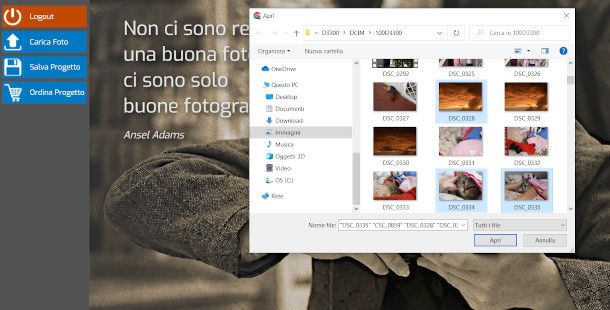
Il primo servizio online di cui desidero parlarti è My Fotolife: quest’ultimo, infatti, offre diverse tipologie di promozione, fra le quali spicca la possibilità di usufruire di 30 stampe gratuite nel formato 10*15 a tutti i nuovi clienti registrati.
Per poter aderire occorre seguire una semplice procedura che ti esporrò di seguito: come prima cosa, collegati alla pagina principale di My Fotolife e clicca sulla voce Promozioni del menu in alto, quindi premi sul pulsante Crea ora, sottostante al box relativo all’offerta 30 stampe in omaggio.
Nella pagina successiva ti verrà messa a disposizione una comoda interfaccia per eseguire l’upload delle tue foto: per farlo ti basterà pigiare sul bottone Carica Foto, collocato a sinistra della schermata e seleziona le immagini che desideri stampare.
Per eseguire una seleziona multipla, tieni premuto il tasto Ctrl del computer (o cmd, se usi un Mac) e fai clic sulle foto da caricare.
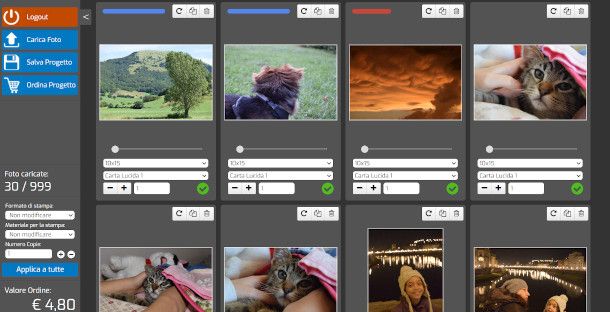
Al passaggio successivo devi selezionare il formato di stampa, cliccando sul relativo menu a tendina e selezionando una delle voci proposte che reputi idonea alle tue esigenze. Per proseguire, quindi, pigia sul pulsante Avanti e attendi l’importazione: in questa fase ti consiglio di verificare che l’indicatore di avanzamento, presente nella parte alta di ogni singolo riquadro, diventi verde, a conferma dell’avvenuto caricamento.
Ora puoi facilmente apportare delle modifiche alle fotografie scelte tramite le funzionalità presenti all’interno di ogni box: è possibile, ad esempio, ruotare l’immagine tramite il pulsante con il simbolo di una freccia circolare, eseguire una copia tramite il bottone con il simbolo di due fogli, cancellare la foto sul cestino, o ancora, effettuare uno zoom grazie all’indicatore presente appena sotto l’immagine.
Fatto ciò, se vuoi cambiare il formato precedentemente scelto, puoi farlo tramite l’apposito menu a tendina. Allo stesso modo puoi definire anche la tipologia di carta (opaca o lucida) selezionandola dal menu sottostante e decidere di stampare più copie di una stessa immagine agendo sui bottoni [+] e [-] collocati in fondo al box.
A questo punto, non ti rimane che confermare le modifiche, premendo sul pulsante Salva progetto (collocato sempre a sinistra) e, nella pagina che segue, convalidare il tutto con un ulteriore clic sul bottone Salva. Per concludere, devi pigiare sull’ultimo pulsante Ordina progetto, a seguito del quale verrai rimandato alla schermata di login.
Per effettuare una nuova iscrizione, premi sulla voce Registrati sotto al modulo di autenticazione, quindi compila i campi Email, Password, Conferma Password, Nome e Cognome e pigia sul pulsante Registrati: ti verrà inviata una email di notifica alla casella di posta indicata, nella quale troverai un link che dovrai cliccare per confermare la registrazione.
In questo modo verrai rimandato automaticamente alla schermata di riepilogo dell’ordine, dove visualizzerai il dettaglio delle spese: noterai che la stampa delle foto viene scorporata dal totale e troverai quindi solamente gli addebiti relativi alle spese di gestione e a quelle di spedizione.
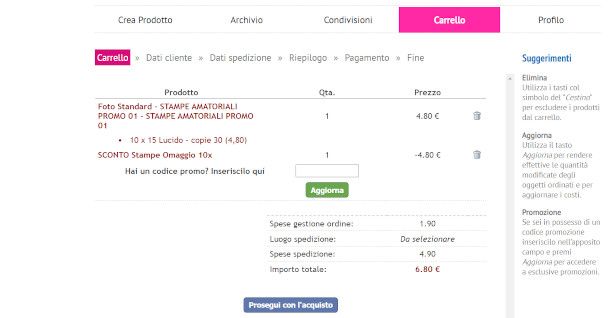
Per procedere con il pagamento, clicca sul pulsante Prosegui con l’acquisto, quindi inserisci nell’apposito modulo le informazioni per il recapito dell’ordine, ovvero Intestatario, Indirizzo, Provincia, Città e CAP, quindi pigia sul bottone Prosegui. Nello step successivo dovrai confermare alcune informazioni sul recapito (Provincia, Comune e CAP) che consentiranno al sistema di definire i punti di ritiro più vicini alla tua residenza. Potrai, in alternativa, indicare anche un punto di ritiro a tua scelta inserendo il codice del fotonegoziante di fiducia nel relativo campo.
Premi ancora sul pulsante Prosegui e seleziona il punto di ritiro che preferisci, quindi inserisci il tuo numero di telefono e delle eventuali note di spedizione. Clicca ancora due volte sul pulsante Prosegui, quindi controlla il riepilogo dell’ordine e pigia sulla dicitura Concludi ordine con pagamento presso punto vendita: il saldo, infatti, viene effettuato direttamente al punto di ritiro al momento della consegna.
Photobox
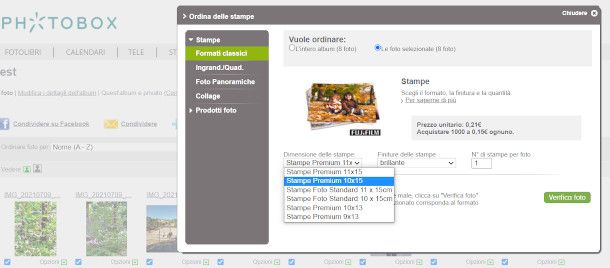
Un’altra ottima soluzione per stampare foto gratis online di cui desidero parlarti è quella proposta da Photobox: l’offerta è relativa a 50 fotografie nel formato 10*15, (ma sono previste anche altre promozioni, come quella che consente di ottenere il 40% di sconto sull’intero ordine).
Per usufruirne, collegati alla pagina principale del servizio, quindi clicca sul menu Il mio Photobox > Iscriviti ora. Nella schermata che segue, compila il modulo di iscrizione posto a sinistra inserendo i dati richiesti, clicca sul box per accettare i termini e le condizioni e premi sul pulsante Creo il mio account: verrai rimandato alla schermata principale del servizio, dalla quale è possibile selezionare i vari prodotti disponibili.
Per accedere all’offerta, dunque, devi pigiare sul menu Stampe e selezionare l’opzione Stampa foto. Per cominciare a comporre il progetto, quindi, devi selezionare la dimensione standard 10*15 e il formato Classic, premendo a seguire sul pulsante Crea subito.
Nel passaggio successivo devi eseguire l’upload delle foto, che può avvenire in diverse modalità: la funzionalità Computer, ad esempio, permette di caricare le immagini dal proprio PC, in alternativa si può scegliere di utilizzare come sorgente Facebook, Google Foto, Dropbox o Instagram, eseguendo una procedura di autenticazione del relativo profilo che permetterà di collegare l’account di Photobox a quello del servizio prescelto.
Attendi, quindi, il caricamento delle foto nella pagina seguente: il procedimento potrebbe impiegare diverso tempo, a seconda delle dimensioni dei file selezionati e alla velocità di linea di cui disponi. Al termine, clicca sul pulsante Crea Nuovo Album, assegna un nome al progetto e convalida l’operazione pigiando sulla voce Crea Album. Premi, quindi, sul bottone Continua e, nella pagina seguente, seleziona il prodotto Stampe fra quelli proposti in basso.
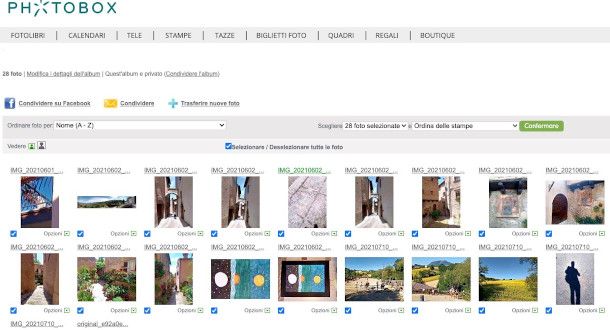
Verrai reindirizzato a una schermata con il riepilogo delle foto caricate: premi sull’opzione Selezionare tutte le foto, altrimenti clicca sul box al di sotto di ogni elemento, per selezionarle singolarmente. Infine, premi sul pulsante Confermare a lato della voce Ordinare delle stampe e, dal riquadro che ti viene proposto, nella sezione Formati classici, definisci nuovamente la dimensione delle stampe (10*15) e la finitura dagli appositi menu a tendina.
Per procedere con l’ordine, premi poi sul pulsante Verifica foto e accederai a una schermata con il dettaglio delle selezioni finora effettuate: clicca sul bottone Aggiungere al carrello e verrai reindirizzato alla schermata di checkout, nella quale occorre innanzitutto definire la tipologia di spedizione, scegliendo fra le opzioni proposte.
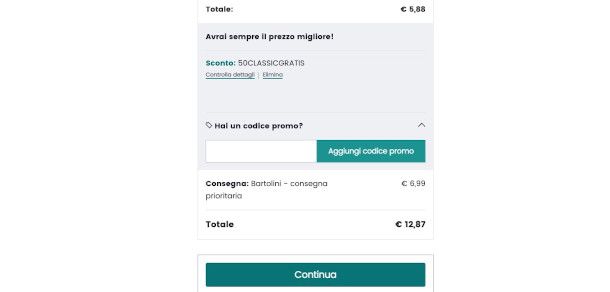
Fatto ciò, è venuto il momento di applicare il coupon per poter approfittare della promozione relativa alla stampa gratuita di 50 fotografie in formato classico 10×15: basterà digitare il codice 50CLASSICGRATIS (valido al momento in cui scrivo, altre eventuali promozioni sono consultabili in una pagina dedicata del sito di Photobox) nel campo sotto alla dicitura Hai un codice promo?, premere sul pulsante a lato Aggiungi codice promo e attendere qualche secondo per la convalida, che ti verrà notificata mediante un apposito messaggio applicativo.
Considera che le spese di spedizione e di gestione dell’ordine sono esenti dalla promozione. Arrivato a questo punto, non ti rimane che procedere al pagamento: clicca, quindi sul pulsante Continua e, nella pagina seguente, inserisci i dati relativi all’indirizzo di fatturazione. Per perfezionare l’acquisto, premi ancora una volta sul pulsante Continua, quindi, nella schermata conclusiva, scegli il metodo di pagamento fra Amazon Pay, Carta di credito o PayPal (completando le relative informazioni richieste) , quindi premi sul pulsante Paga.
Altre soluzioni per stampare foto gratis online
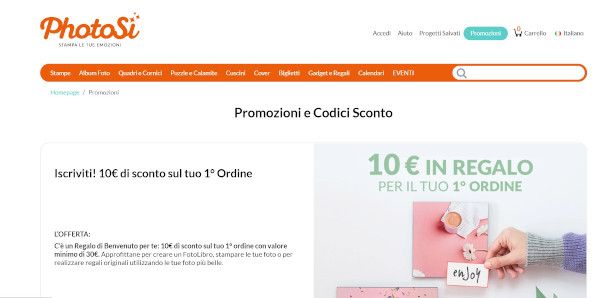
I servizi finora proposti non ti hanno soddisfatto del tutto e vorresti dunque vagliare altre soluzioni per stampare foto gratis online? Non temere, ho preparato per te una selezione dei migliori siti del settore che offrono promozioni altrettanto vantaggiose.
- PhotoSì — si tratta di uno dei servizi più noti e qualitativamente validi per stampare foto in diversi formati e realizzare progetti fotografici di varia natura. Accedendo alla sezione Promozioni potrai visualizzare le varie offerte attualmente in corso.
- DigitalPix — la registrazione a questo sito permette di usufruire di uno sconto di 10 euro sulla stampa di foto online a fronte di una spesa minima di 29 euro. Nella pagina principale, inoltre, avrai modo di consultare le offerte che periodicamente vengono messe a disposizione dal servizio.
- 12Print — anche per questo servizio è presente una sezione dedicata alle Promozioni nella quale potrai reperire i codici promo utili a ottenere sconti su determinate tipologie di prodotti.
Come stampare foto dal cellulare gratis

Hai realizzato molti dei tuoi scatti preferiti direttamente dallo smartphone e vorresti capire come stampare foto dal cellulare gratis, per caricarle e ordinarne la stampa direttamente da un’app per smartphone? Ebbene, ti farà piacere sapere che, anche in questo caso, è possibile fare riferimento a diverse soluzioni in grado di far realizzare un risparmio considerevole.
FreePrints
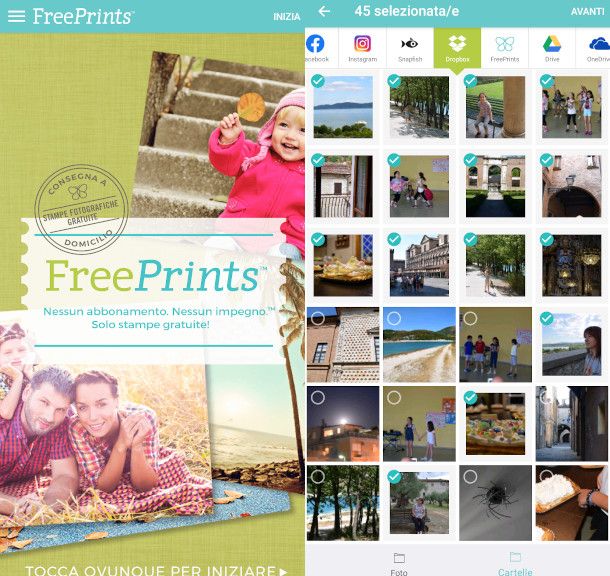
Il primo servizio di cui desidero parlarti è FreePrints: si tratta di un’app molto semplice da utilizzare che offre la possibilità di stampare gratuitamente 45 foto al mese in formato 10*15, per un totale di 500 stampe all’anno.
Per approfittare di questa promozione, come prima cosa occorre scaricare l’applicazione, compatibile sia con i dispositivi Android (verifica anche su store alternativi se il tuo device non ha i servizi Google) che iOS/iPadOS.
Ti basterà visitare il link sopra indicato e premere sul pulsante Installa/Ottieni per procedere al download e all’installazione. Considera che sui dispositivi Apple ti verrà contestualmente richiesta la verifica dell’identità tramite Face ID, Touch ID o password dell’ID Apple.
Per iniziare a utilizzare FreePrints dovrai semplicemente fare tap sull’icona dell’app, premere in un punto qualsiasi della prima schermata e pigiare sulla voce Consenti, per permettere al servizio di accedere ai contenuti multimediali presenti sul dispositivo.
Il suo funzionamento, come vedrai, è molto semplice: la schermata principale, infatti permette subito di caricare le immagini desiderate selezionando la sorgente dall’apposito menu collocato in alto. Qui avrai modo di scegliere se eseguire l’upload delle foto dalla memoria del tuo dispositivo (Foto), o dai servizi Google Foto, Facebook, Instagram, Snapfish, Dropbox, Google Drive e OneDrive: per quanto riguarda questi ultimi, verrai rimandato al rispettivo modulo di autenticazione che ti consentirà di collegare l’app FreePrints all’account del servizio prescelto.
Per selezionare le foto, quindi, non dovrai fare altro che premere sul piccolo cerchio collocato in alto a sinistra sulle loro anteprime (vedrai comparire un segno di spunta) e pigiare sulla voce Avanti presente in alto a destra. Il passaggio successivo serve a selezionare il formato delle stampe: per ottenere la stampa gratuita, come anticipato, è necessario mantenere le dimensioni 10*15.
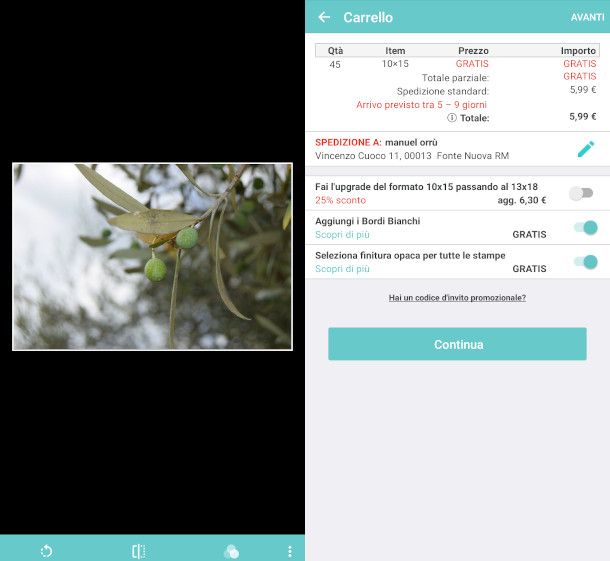
In questa fase, inoltre, avrai modo di eseguire alcune modifiche sull’immagine: ti basterà premere sul simbolo del riquadro, in basso a destra, per accedere a una nuova schermata di editing, nella quale ti sarà possibile ruotare, centrare, capovolgere e convertire in bianco e nero la foto selezionata. Una volta completate le modifiche, dovrai sfiorare la voce Salva, localizzata in alto a destra.
Ripeti la stessa operazione per tutte le immagini caricate, che potrai sfogliare grazie alla freccia presente sul lato destro della schermata. Al termine, pigia sulla voce Avanti, in alto a destra, per accedere alla schermata di login/registrazione. Puoi eseguire l’autenticazione tramite i servizi Google e Facebook, o creare un account ex-novo compilando i campi proposti in alto, ovvero Nome, Cognome, Email e Password, e premendo sul pulsante Iscriviti: in questo caso ti verrà inviata anche una email contenente un link per la convalida della registrazione.
Al passaggio successivo inserisci i dati di contatto compilando i vari campi presenti nel relativo modulo, quindi premi ancora il pulsante Avanti: verrai rimandato alla schermata riepilogativa dell’ordine, nella quale, come potrai facilmente notare, lo sconto verrà applicato automaticamente alle prime 45 stampe del mese.
Per procedere al pagamento (le spese di spedizione non sono incluse nella promozione), fai tap sul pulsante Continua, quindi decidi se saldare con carta di credito, compilando i dati nell’apposito modulo presente in alto e premendo il bottone Invia ordine, o utilizzare il servizio Google Pay o PayPal (in questo caso dovrai eseguire l’autenticazione) tramite le apposite funzionalità ivi presenti.
Photocity
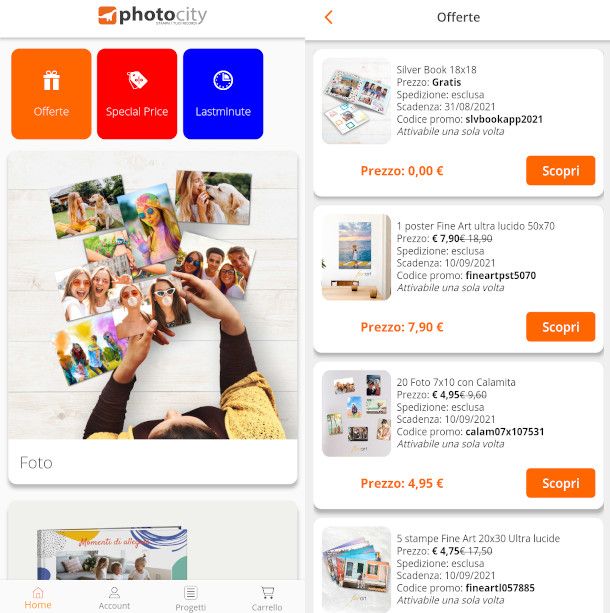
Un altro eccellente servizio che desidero consigliarti per stampare foto gratis da cellulare è quello offerto da Photocity, che propone diverse promozioni sempre molto interessanti tramite appositi coupon che è possibile ottenere facilmente consultando un’apposita sezione dell’app.
Come prima cosa, dunque, è necessario scaricare l’applicazione Photocity, disponibile sia per smartphone e tablet Android (o su store alternativi se il tuo device non ha Google) che per dispositivi iOS/iPadOS.
Una volta avviata l’app, tramite la sua icona, premi sulla voce Account presente nel menu in basso della schermata principale, quindi premi sul pulsante Registrati (o, in alternativa, utilizza i servizi Facebook o Instagram) e compila i campi che ti vengono proposti con i tuoi dati personali. A seguire, fai tap sul box relativo all’accettazione dei termini sulla privacy e premi sul bottone Conferma. Considera che ti verrà inviata una email con un link che è essenziale visitare per la conferma della registrazione.
A seguito di tale operazione, dovrai procedere alla schermata di login: premi sulla [X] presente sulla notifica di avvenuta registrazione, quindi inserisci email e password e pigia sul bottone Accedi. A seguire, per tornare alla schermata iniziale, fai tap sul pulsante Home, in basso a sinistra.
Potrai quindi notare la presenza di tre interessanti sezioni, ovvero Offerte, Special Price e Lastminute. Premendo su di esse potrai consultare le ultime offerte disponibili: se desideri approfondirne una in particolare, premi sul relativo pulsante Scopri e verrai reindirizzato a una schermata con il dettaglio dell’offerta.
Una volta operata la scelta, quindi, devi copiare l’eventuale codice promozionale (se presente) e pigiare sul pulsante Crea ora per cominciare a realizzare il progetto. Nel caso preso in esame, ad esempio, ho optato per la creazione di un Silver Book 18×18, completamente gratuito.
La prima schermata permette di scegliere il tema del progetto, scegliendo fra alcune opzioni predefinite. Una volta fatto ciò, occorre premere sul pulsante Prosegui, per accedere a una nuova sezione nella quale è possibile definire gli sfondi da applicare al book, sfiorandone l’anteprima e pigiando ancora sul pulsante Prosegui.
È venuto il momento di selezionare le foto da caricare: ti verrà richiesto, dunque, di permettere a Photocity di accedere ai contenuti multimediali presenti nel dispositivo: dovrai pigiare sulla voce Consenti, per procedere. A seguire, premi sulla cartella del dispositivo nella quale sono state salvate le foto e selezionale sulla rispettiva anteprima. Pigia, infine, sul simbolo del segno di spunta, in alto a destra, per accedere alla schermata di composizione dell’album.
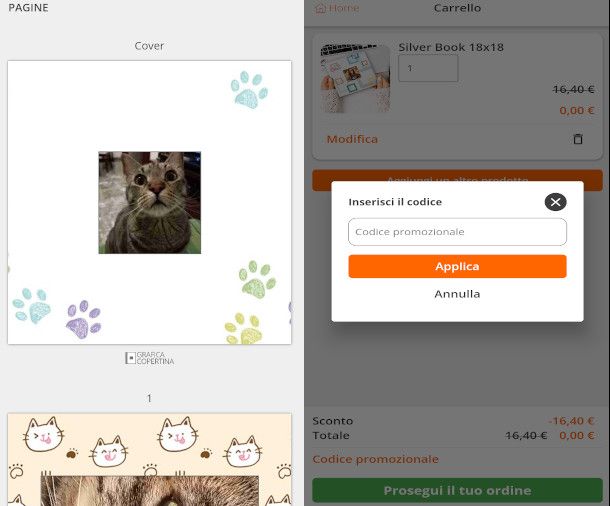
Ora puoi inserire le varie immagini, premendo sulla dicitura Aggiungi una foto collocata al centro di ogni pagina: gli scatti precedentemente selezionati ti verranno mostrati in basso e, per applicarli, ti basterà fare tap sulla rispettiva anteprima. Al termine dell’operazione, premi sul simbolo del floppy disk presente in alto, in modo da salvare il tutto, quindi digita il nome del progetto e premi sul pulsante Salva.
Per concludere questa fase, premi sulla voce Aggiungi al carrello collocata in alto a destra e accederai alla schermata di riepilogo dell’ordine. Pigia, quindi, sulla voce Codice promozionale, inserisci il codice precedentemente annotato nell’apposito campo e premi sul pulsante Applica: l’operazione ti verrà confermata da un messaggio apposito e potrai constatare la presenza dell’offerta nell’aggiornamento del totale.
A seguire, pigia sul pulsante Prosegui con l’ordine per procedere all’inoltro delle immagini, che potrai monitorare tramite l’apposito indicatore di avanzamento. Al termine di questa fase ti verrà richiesto di immettere i dati della spedizione, dopodiché dovrai premere sul bottone Conferma per passare alla fase del pagamento.
Per procedere al saldo, infine, fai tap sul pulsante Conferma il tuo ordine, quindi pigia sul bottone Conferma e, nella schermata che segue, premi sulla voce Effettua Pagamento per accedere a una schermata nella quale potrai selezionare il tuo metodo di pagamento preferito scegliendo fra carta di credito, PayPal o MasterPass ed eseguire la procedura guidata di checkout.
Altre soluzioni per stampare foto dal cellulare gratis
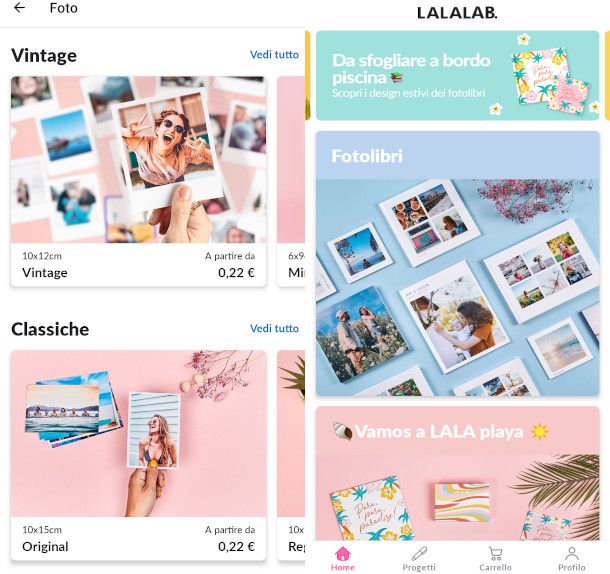
Le app che ti ho proposto nei precedenti capitoli non ti hanno convinto del tutto? Non c’è problema, in questo caso puoi valutare le altre soluzioni per stampare foto dal cellulare gratis che ho selezionato appositamente per te: si tratta di ottimi servizi che propongono costantemente sconti e offerte che, a mio avviso, meritano di essere valutati con attenzione.
- LALALAB — (Android/iOS/iPadOS) — ottimo servizio di stampa foto da app che con pochi tap permette di eseguire l’upload delle proprie immagini preferite e realizzare progetti molto creativi. Offre sconti particolarmente interessanti, dedicati soprattutto ai nuovi iscritti che effettuano il primo ordine.
- Cheerz — (Android/iOS/iPadOS) — ottima applicazione che permette di realizzare progetti fotografici molto originali, con la possibilità di ottenere codici sconto particolarmente vantaggiosi.
- PhotoSì — (Android/iOS/iPadOS) — il celebre servizio di stampa foto mette a disposizione anche un’ottima app che permette di caricare in maniera semplice e intuitiva i propri scatti realizzati con lo smartphone. Non mancano sconti e promozioni, dedicati in particolar modo a coloro che registrano un nuovo account.

Autore
Salvatore Aranzulla
Salvatore Aranzulla è il blogger e divulgatore informatico più letto in Italia. Noto per aver scoperto delle vulnerabilità nei siti di Google e Microsoft. Collabora con riviste di informatica e cura la rubrica tecnologica del quotidiano Il Messaggero. È il fondatore di Aranzulla.it, uno dei trenta siti più visitati d'Italia, nel quale risponde con semplicità a migliaia di dubbi di tipo informatico. Ha pubblicato per Mondadori e Mondadori Informatica.






